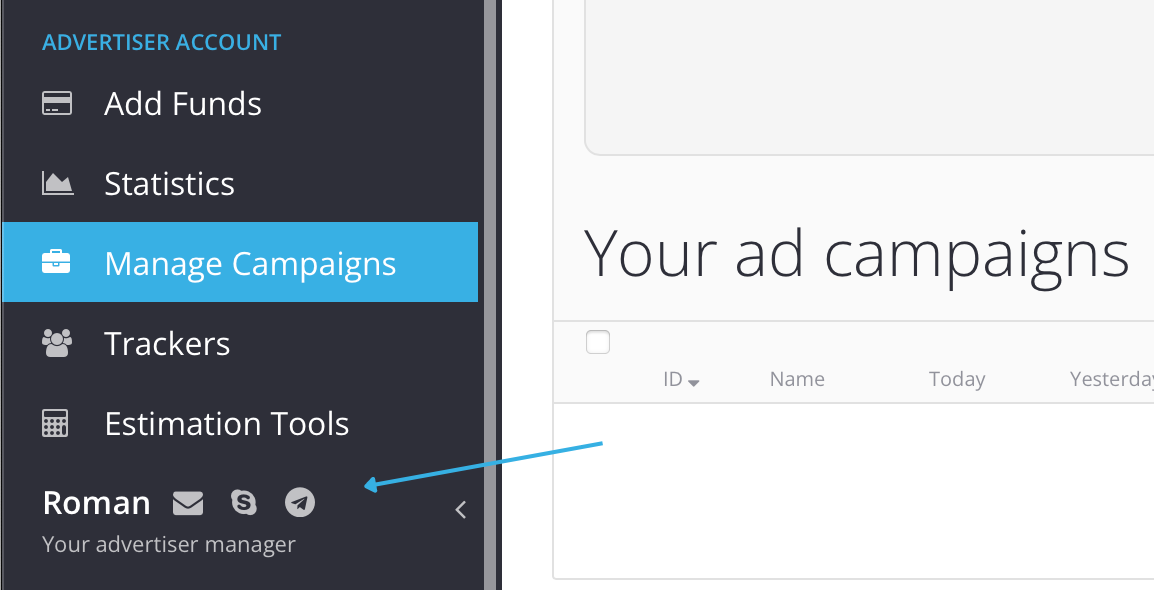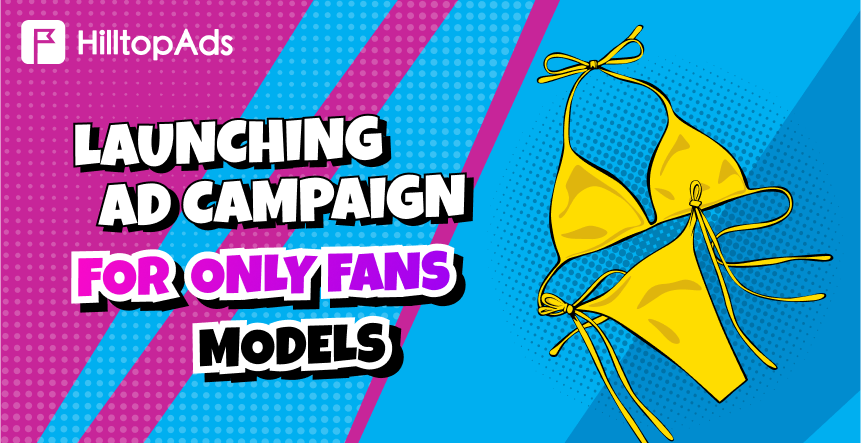Sappiamo che molte modelle e agenzie desiderano indirizzare autonomamente il traffico dalla nostra rete pubblicitaria ai loro profili, ma hanno difficoltà a farlo. Ecco perché abbiamo preparato questa guida per aiutarvi a iniziare a lavorare facilmente con il formato popunder e ad attirare nuovi fan paganti su OnlyFans a basso costo.
In questa guida spiegheremo come funziona il popunder, a quali impostazioni prestare attenzione prima di lanciare una campagna pubblicitaria e come ottimizzarlo.
Che cos'è un Popunder e come funziona?
Popunder è un annuncio che si apre in una nuova scheda quando si fa clic su un punto qualsiasi dello schermo. Gli utenti dovranno prestarvi attenzione per saperne di più o per chiudere la pagina.
In HilltopAds, il popunder appare ai visitatori di siti gratuiti non mainstream. Questo è il pubblico target per promuovere il vostro profilo OnlyFans, ma ci sono alcuni fattori che dovete conoscere prima di iniziare per utilizzare efficacemente il vostro budget.
Registrazione, creazione di una campagna pubblicitaria e impostazione
Per lanciare la vostra prima campagna pubblicitaria, dovete registrarvi. Andare qui e fare clic su "Iscriviti". Nella prima finestra, scegliere "Inserzionista", inserire un nickname, un'e-mail e creare una password:
Se il nostro sito web non si apre, aggiungetelo alle eccezioni di AdBlock. Non dimenticate di confermare la vostra registrazione tramite l'e-mail e di compilare il vostro profilo per iniziare a lavorare con il programma. "Il mio account" scheda:
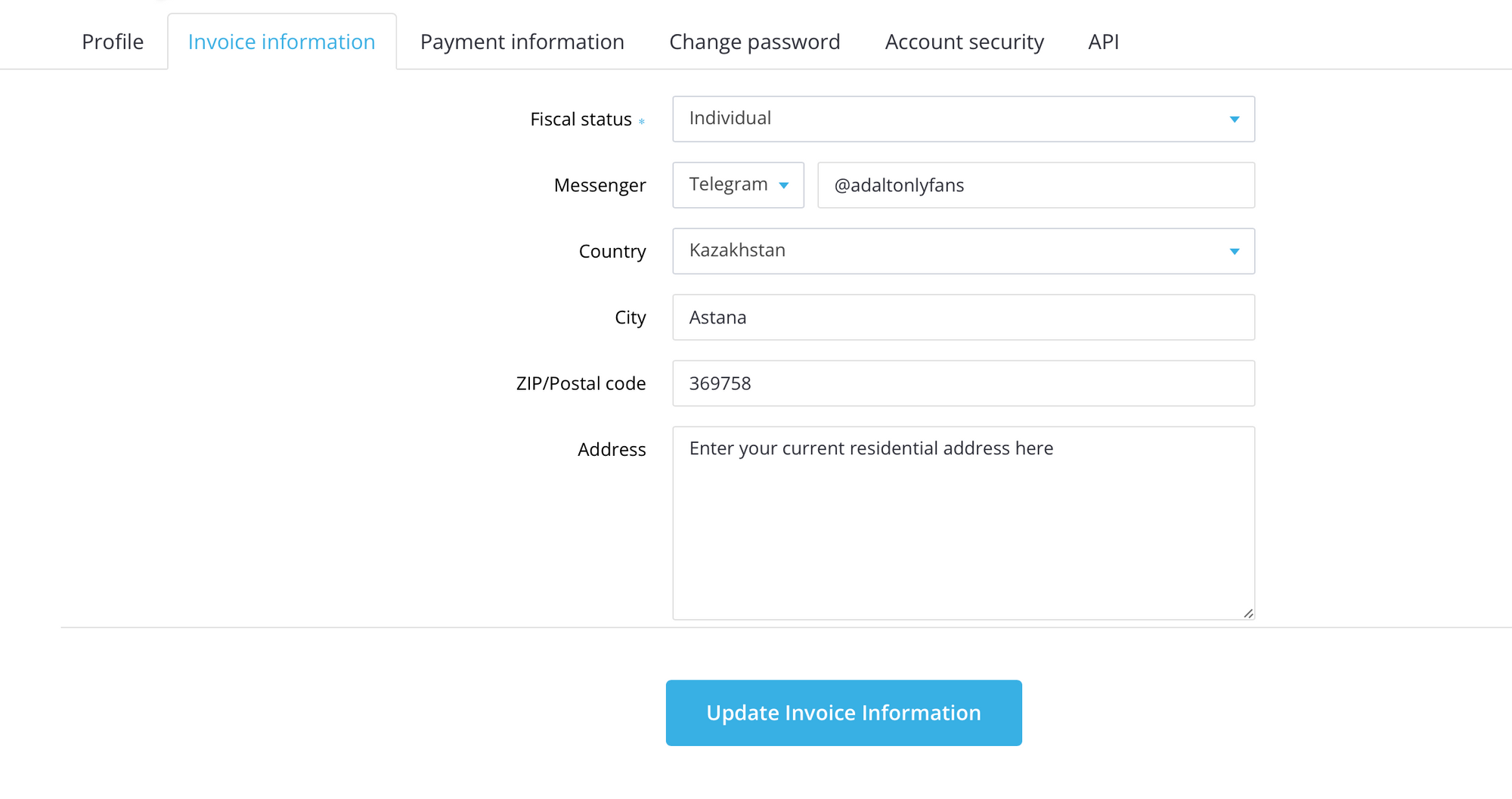
Creare una campagna pubblicitaria
Dopo la registrazione, si può procedere all'impostazione e alla creazione di una campagna pubblicitaria. A tale scopo, accedere alla sezione "Gestire le campagne" e fare clic sulla scheda "Aggiungi campagna" pulsante:
Abbiamo molti formati pubblicitari, ma se state lanciando un popunder, ne avrete bisogno solo di due: popunder desktop e popunder mobileche sono evidenziati in blu nella schermata:
Nel primo caso, gli annunci verranno mostrati solo agli utenti che visitano il sito da un computer portatile o da un PC e, nel secondo caso, da smartphone. Recenti test hanno dimostrato che la seconda opzione è più adatta a OnlyFans, ma si possono fare anche altri test perché i risultati possono variare.
Successivamente, in "Canali di traffico, selezioniamo "Non mainstream" perché implica un pubblico di 18+, che è quello di cui abbiamo bisogno:
Ogni segmento di traffico ha un proprio livello di attività: alto, medio e basso. Questo indica la priorità della visualizzazione degli annunci rispetto agli altri utenti: un'attività elevata costerà di più, ma sarà più facile da gestire, mentre un'attività bassa sarà più economica, ma richiederà più sforzi per ottenere risultati di successo:
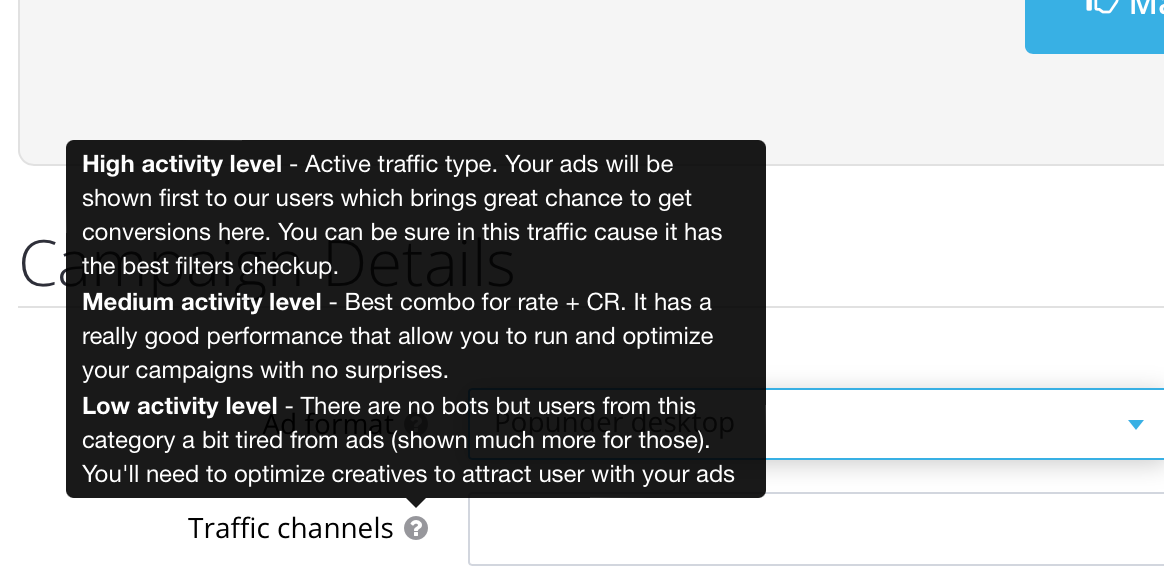
Non consigliamo di iniziare con un pubblico a bassa attività, perché gli utenti hanno difficoltà a percepire gli annunci e non rispondono bene ad essi. Gli utenti ad alta attività vedranno gli annunci per la prima volta e il tasso di risposta sarà più alto.
Dopodiché, create un nome conveniente per la vostra campagna, che sarà visibile solo a voi, e inserite il link della pagina di destinazione:
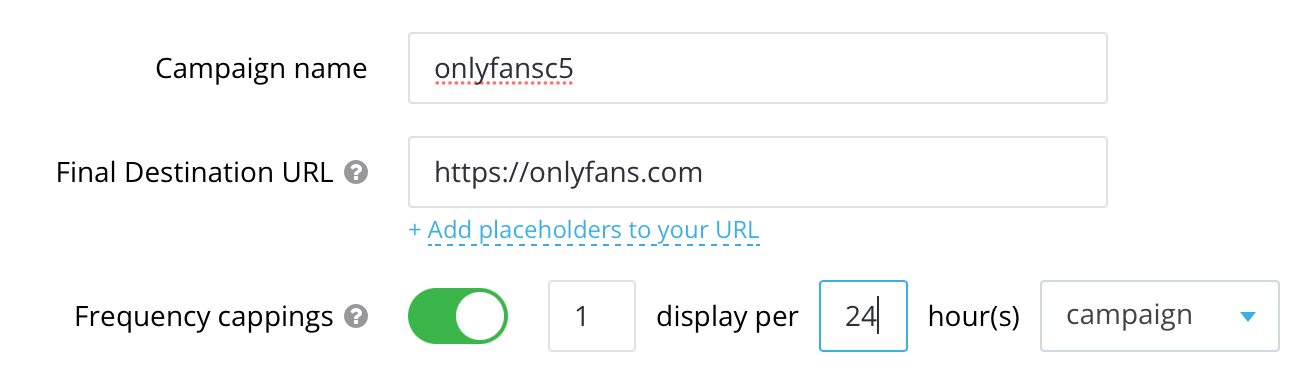
È possibile inserire un link direttamente alla pagina OnlyFans della modella o utilizzare una fase di riscaldamento: una pagina di pre-landing o il profilo del social network della modella. È importante ricordare che se si indirizza il traffico direttamente al link della prova gratuita, l'utente non vedrà la pagina della modella in sé, ma solo una finestra popup che propone di abbonarsi alla modella:
A causa della natura del funzionamento di OnlyFans, è improbabile che gli utenti che non hanno un account o una carta bancaria collegata vogliano abbonarsi se non conoscono l'aspetto del modello. Ciò significa che il formato che porta il traffico direttamente al link sarà efficace solo per gli utenti attivi di OnlyFans. In questo caso, il costo per fan sarà inferiore.
In alternativa, è possibile utilizzare una pagina di riscaldamento pre-landing, ovvero un sito intermedio che l'utente vede prima di raggiungere la pagina di destinazione. Ad esempio, l'utente vedrà una pagina con foto o video della modella e un pulsante sottostante che lo esorta ad abbonarsi al suo account premium per 2 settimane. Questo può motivare gli utenti che non hanno un account a registrarsi, collegare la propria carta e abbonarsi. In questo caso, il costo per fan sarà più alto.
Esistono altre opzioni per le connessioni, ad esempio il riscaldamento del modello attraverso i social media. In questo caso, una delle piattaforme di social media può essere specificata come pagina di destinazione, come Instagram, Reddit o altre. Gli utenti si riscalderanno inizialmente con post o messaggi diretti e poi potranno passare a OnlyFans.
È possibile testare e combinare diverse impostazioni della campagna per ottenere risultati diversi alla fine.
Impostazioni di targeting
Le impostazioni di targeting consentono di selezionare un pubblico per la visualizzazione degli annunci che interagirà con esso nel modo più efficace.
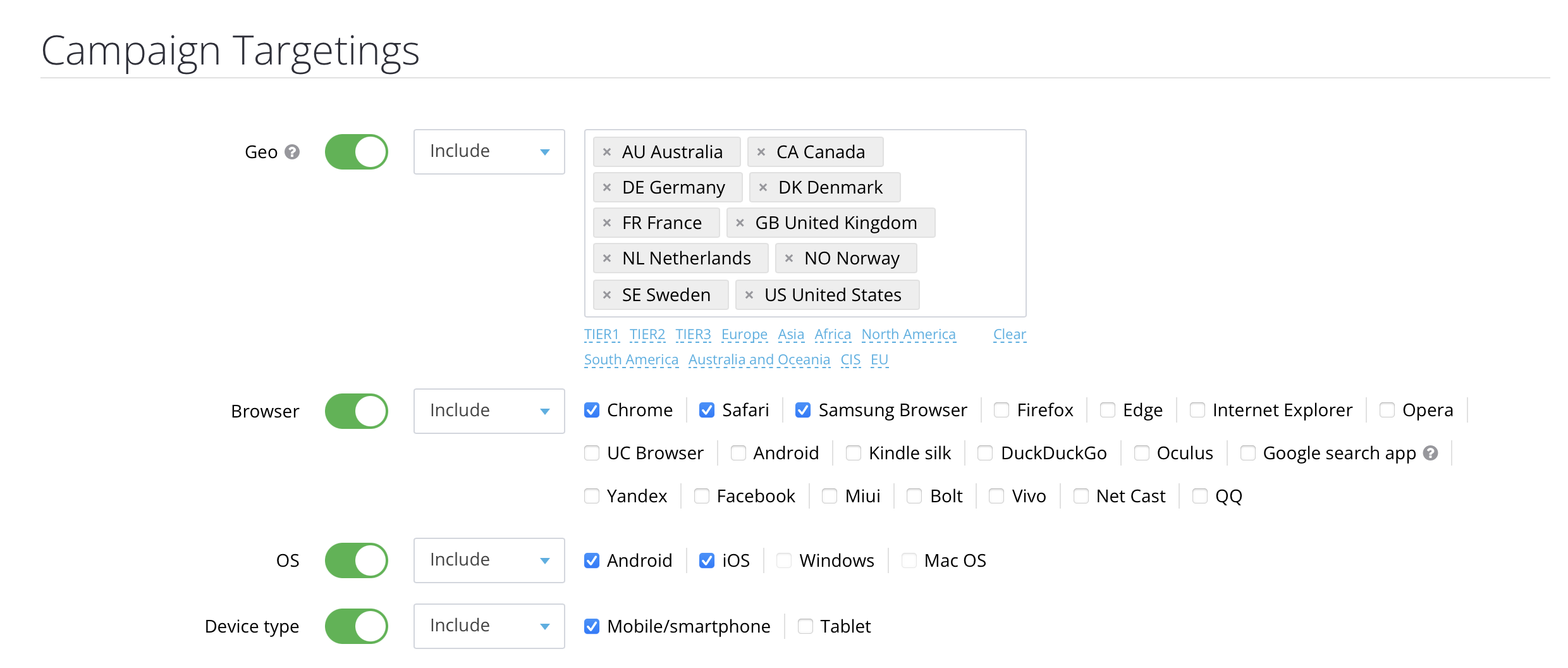
Per prima cosa, scegliere i Paesi in cui verrà mostrata la promozione. Per OnlyFans, le aree geografiche più rilevanti sono i Paesi Tier-1 con un elevato potere d'acquisto, come Stati Uniti, Canada, Paesi europei, Australia e altri.
È possibile selezionare i browser più diffusi o testare quelli locali. Scegliere Android e iOS come sistemi operativi se si desidera che gli annunci vengano mostrati agli utenti di smartphone. Per includere gli utenti di tablet nel targeting, selezionare Mobile e Tablet.
Si consiglia di lasciare inalterata l'impostazione della lingua, a meno che non ci sia un obiettivo specifico di raggiungere un particolare gruppo linguistico in un paese. Se si intende raggiungere tutti i residenti di un Paese, si consiglia di non abilitare questo parametro.
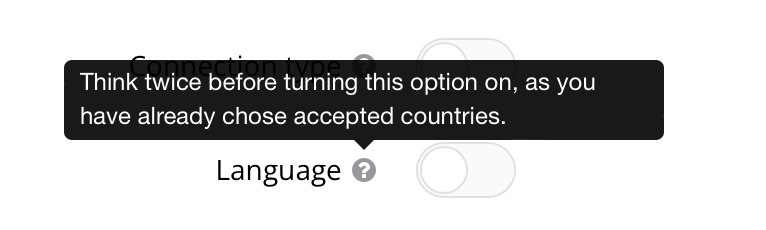
Quando si scelgono le versioni dei dispositivi, dare la preferenza alle versioni più recenti:
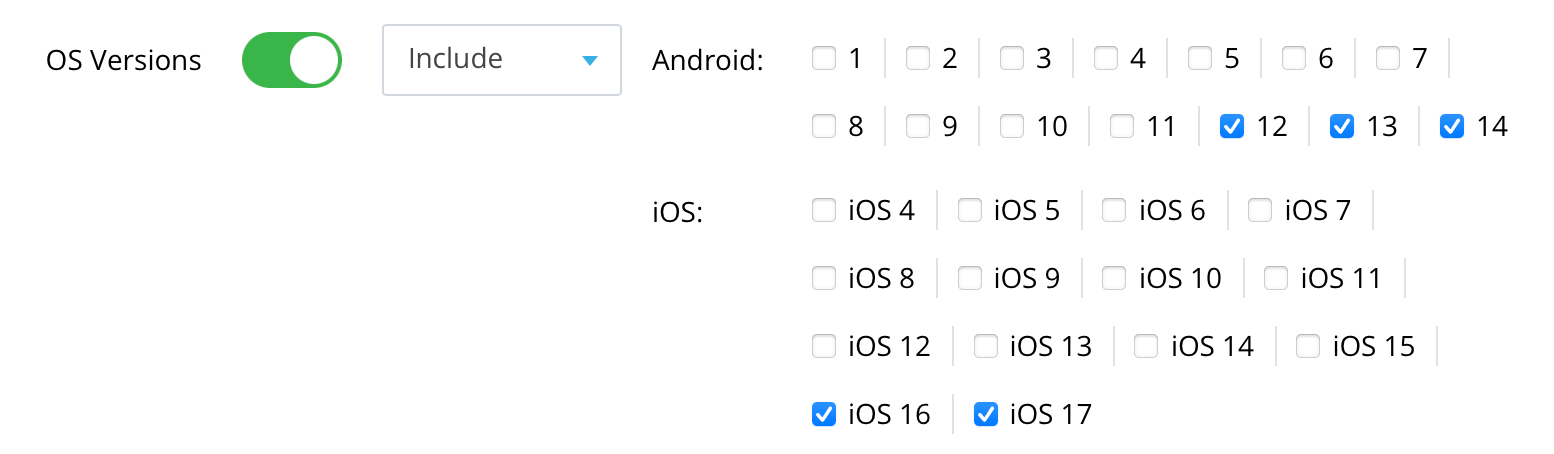
Inoltre, è possibile selezionare il marchio del dispositivo e indirizzare gli annunci solo ai possessori di iPhone o Android.
Un'altra impostazione importante è quella di vietare i proxy. Ciò significa che i vostri annunci non verranno mostrati agli utenti con un IP sostituito, in quanto non sono veri residenti del Paese:
È anche possibile impostare dei limiti in base al budget pubblicitario giornaliero e totale, ma il il limite giornaliero non deve essere inferiore a $20:
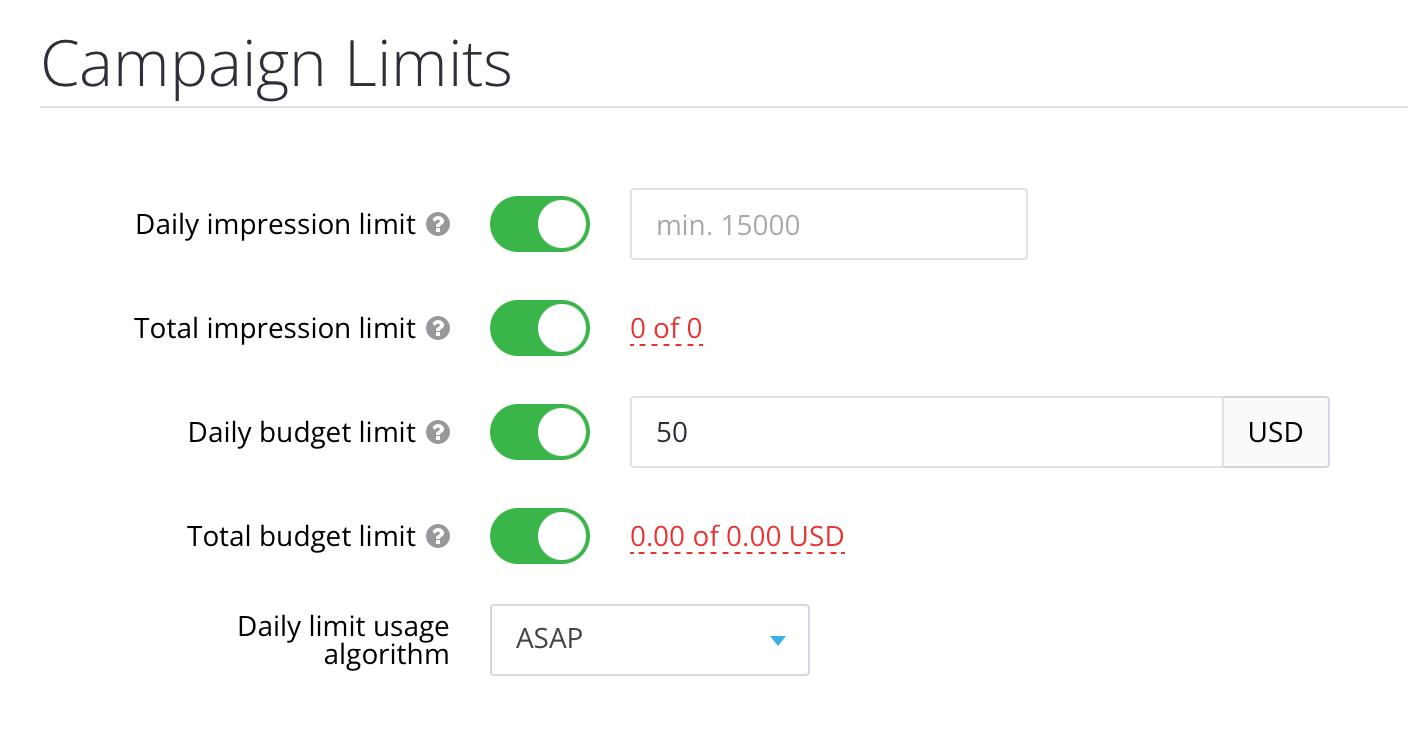
Oltre a queste impostazioni, è possibile configurare la visualizzazione degli annunci in giorni e orari specifici:
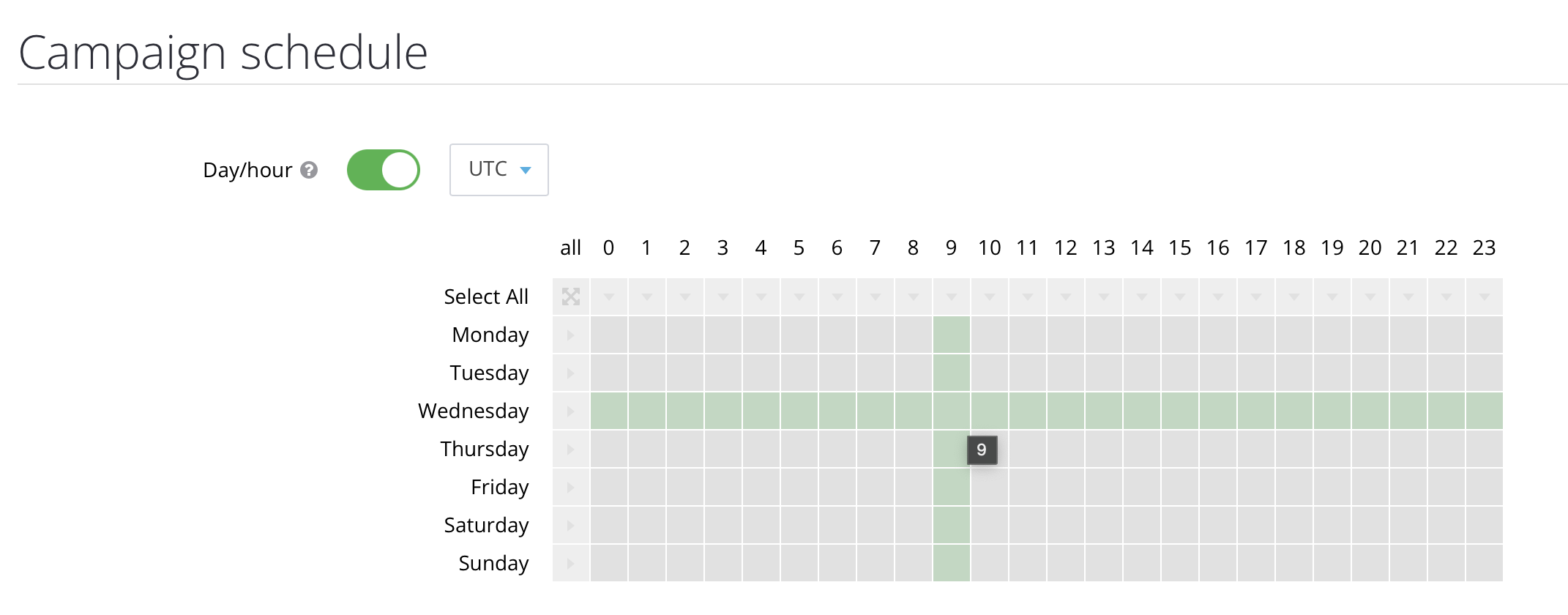
Una volta completate tutte le impostazioni, è possibile visualizzare il costo consigliato e premium per mille impressioni:
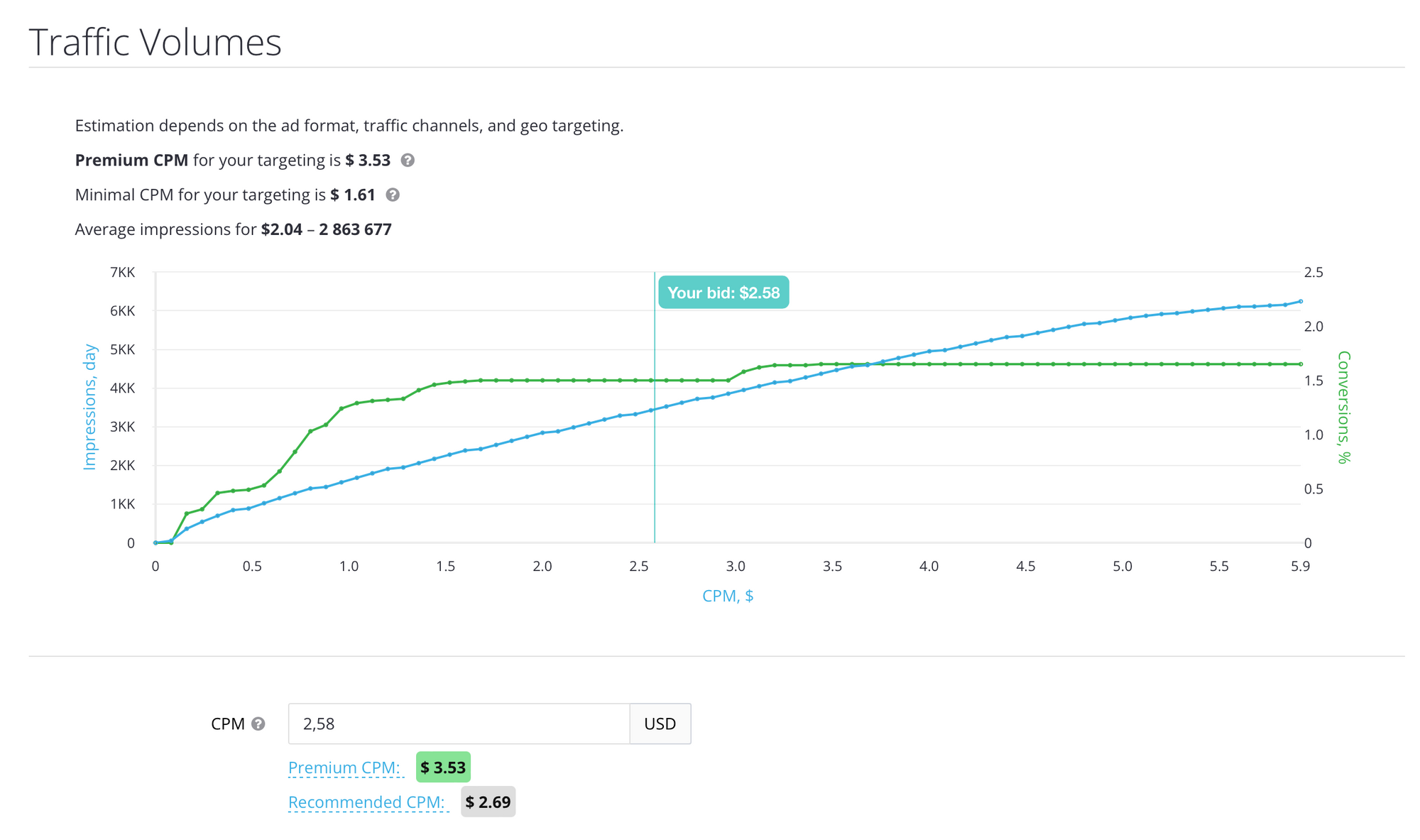
Altre metriche di targeting possono migliorare e perfezionare ulteriormente la campagna, ma queste sono le impostazioni principali. Per lanciare la campagna, è necessario finanziare il proprio saldo.
Ripristino dell'equilibrio
La sezione del saldo si trova nella parte superiore della dashboard, accanto all'ID del conto:

È possibile ricaricare il saldo del conto utilizzando carte di credito Visa e Mastercard, attraverso sistemi di pagamento come Wire Transfer, Paxum, Capitalist o con criptovalute:
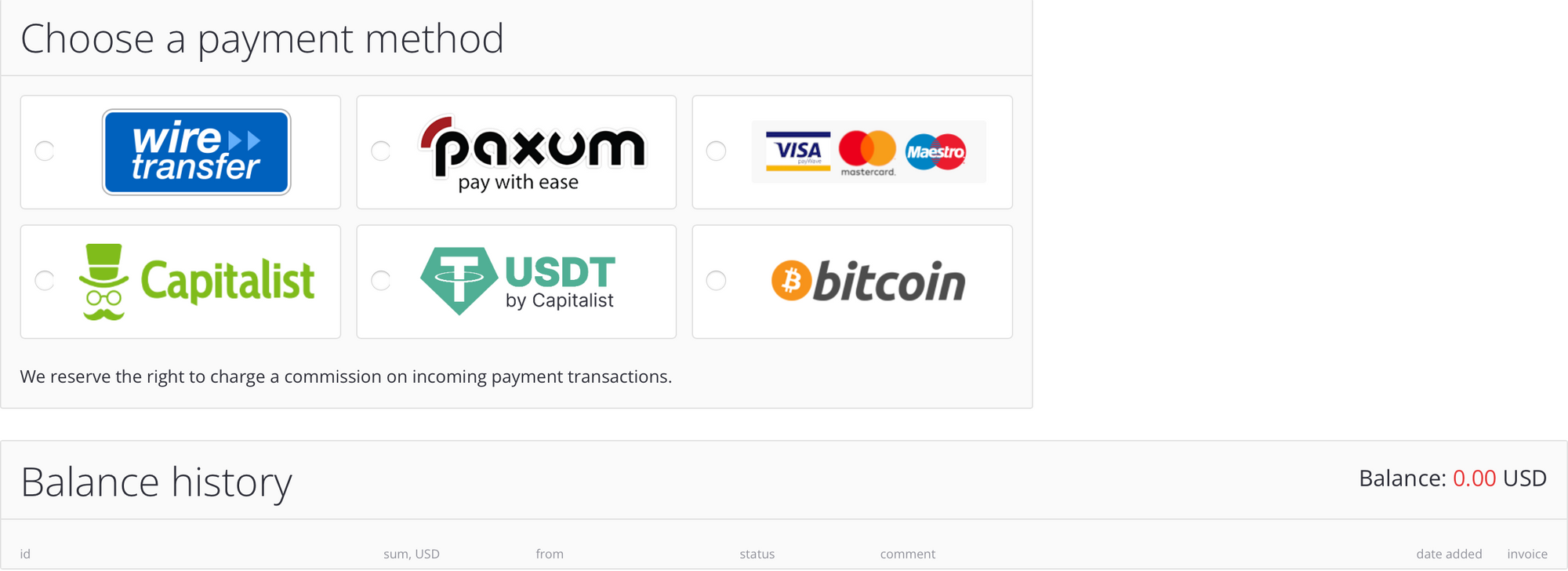
In questa sezione è possibile visualizzare i dettagli di tutti i rifornimenti.
Ora che tutto è pronto, è possibile avviare la campagna pubblicitaria. Questa campagna apparirà nella sezione "Gestire le campagne" dove è possibile visualizzare le statistiche e apportare modifiche. Dopo aver confermato la campagna, dovrete aspettare un po' prima che passi la moderazione e poi il traffico andrà alla vostra pagina OnlyFans.
Conclusione
Abbiamo spiegato le impostazioni di base e i loro valori, ma potete sperimentare in base alle vostre idee, ai vostri obiettivi e al vostro budget. I risultati possono variare da un modello all'altro, ma ci sono alcuni consigli che vale la pena seguire quando si lancia una campagna pubblicitaria per il proprio profilo OnlyFans:
- Assicuratevi che la vostra pagina abbia una buona elaborazione del traffico con i sexters;
- Il vostro mangime non deve essere riempito con SFS di altri modelli;
- La vostra pagina dovrebbe avere almeno 30 post originali;
In caso di domande, potete sempre rivolgervi al vostro manager e chiedere assistenza o consigli. Le informazioni di contatto sono riportate nel pannello di sinistra: